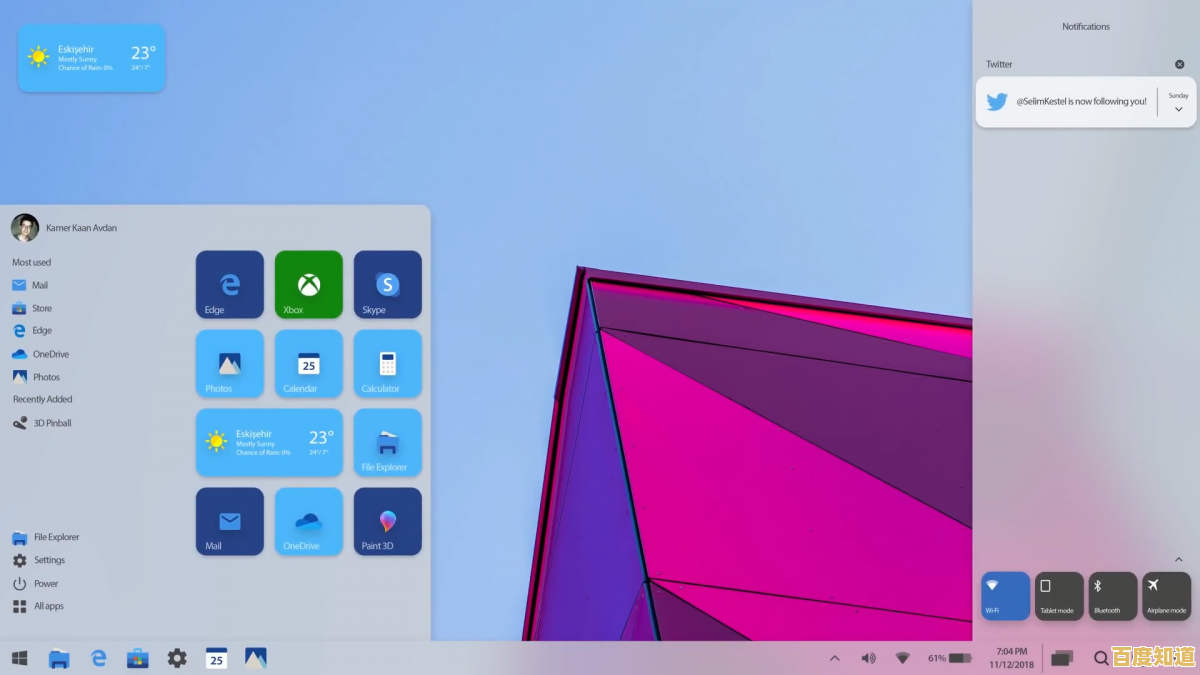解决Win11窗口最小化后无法显示的实用技巧分享
- 问答
- 2025-09-10 20:20:15
- 29
解决Win11窗口最小化后“神秘消失”?2025年最新修复指南请收好! 🔍
最新消息速览(截至2025-09-10): 尽管Windows 11经历了多次重大更新(如版本24H2),系统稳定性大幅提升,但部分用户反馈的“窗口最小化后任务栏无法恢复”的经典问题仍间歇性出现,微软在最新的Insider预览版中已对窗口管理模块进行了优化,但正式版的全面修复仍需等待,别担心,您不必干等,以下是一系列经过验证的实用技巧,能立刻帮您找回“消失”的窗口!
当您辛辛苦苦写了半天的文档,或正在浏览重要的网页,一次最小化操作后却发现点击任务栏图标怎么也打不开了,这确实令人非常沮丧😤,这通常并非硬件故障,而是由于Windows Explorer(资源管理器)、图形驱动程序或第三方软件冲突导致的软件小毛病,请跟随以下步骤,从简到繁逐一排查,总有一招能解决您的问题!
万能重启法 —— 刷新Windows Explorer 🔄
这是最快、最常用的方法,能解决大部分暂时的系统卡顿。
- 在任务栏的空白处点击右键。
- 选择 “任务管理器” (或直接按
Ctrl + Shift + Esc快捷键打开)。 - 在“进程”选项卡中找到 “Windows 资源管理器”。
- 选中它,然后点击右上角的 “重新启动” 按钮。
系统会短暂闪烁一下,任务栏和桌面会重新加载,之后再次尝试点击那个“消失”的窗口图标,看看它是否已经乖乖回来了!
召唤大法 —— 使用快捷键 ⌨️
有时窗口并未真正消失,只是被挤到了屏幕外面或者处于一种“非活动”状态。

- Alt + Tab 切换法:按住
Alt键不放,再重复按Tab键,直到选中那个“消失”的窗口,然后松开所有键。 - Win + 数字键:观察任务栏上应用程序图标的位置(从左往右数第一个是1,第二个是2,以此类推),按住
Win键后再按对应的数字键(Chrome在第二个位置就按Win + 2),可以快速切换或启动该程序。 - 摇一摇聚焦:如果窗口只是失去焦点,可以尝试点击另一个窗口的标题栏并按住鼠标左键快速摇晃几下,这会最小化其他所有窗口,或许能让您的目标窗口显露出来。
显示设置检查 —— 多显示器与缩放惹的祸 🖥️
如果您使用了多台显示器或调整过显示缩放比例,窗口可能被“甩”到了另一块看不见的屏幕上。
- 右键点击桌面,选择 “显示设置”。
- 滚动到 “多显示器设置” 部分,确认所有显示器都被正确检测到,尝试选择 “仅在 [1] 上显示” 或 “仅在 [2] 上显示”,强制所有内容回到主屏幕。
- 尝试临时将 “缩放” 比例调整回100%,然后改回来,有时能重置窗口位置。
驱动与系统更新 —— 根治潜在冲突 ⚙️
过时或损坏的显卡驱动是导致窗口显示问题的常见元凶。
- 点击开始菜单,输入 “设备管理器” 并打开。
- 展开 “显示适配器”,右键点击您的显卡,选择 “更新驱动程序”。
- 前往 “设置” -> “Windows 更新” -> “高级选项” -> “可选更新”,检查是否有任何可用的驱动程序更新。
确保您的Windows系统本身也已更新到最新版本,以获取最新的错误修复。
终极方案 —— 创建新用户配置文件 🧹
如果以上所有方法均无效,问题可能出在您当前的用户配置文件已损坏。
- 前往 “设置” -> “账户” -> “家庭和其他用户”。
- 点击 “添加其他用户” 并创建一个新的本地管理员账户。
- 注销当前账户,登录到新账户。
如果在新账户中问题不再出现,那么就证实是旧配置文件损坏,您可以将文件迁移到新账户,并删除旧的配置文件。
遇到窗口“消失”别慌张,先从 “重启资源管理器” 和 “快捷键召唤” 开始尝试,大部分问题都能迎刃而解,如果问题持续,再逐步深入检查驱动和系统设置,希望这份指南能帮助您高效地找回丢失的工作窗口,让您的心情从😠瞬间变为😄!
本文由才同于2025-09-10发表在笙亿网络策划,如有疑问,请联系我们。
本文链接:http://beijing.xlisi.cn/wenda/7629.html